从0开始搭建个人博客网站
Posted
tags:
篇首语:本文由小常识网(cha138.com)小编为大家整理,主要介绍了从0开始搭建个人博客网站相关的知识,希望对你有一定的参考价值。
写在前面
本人编程小白一枚,在读学生,一直想搭建一个自己的博客网站,上星期抽出了一点时间,参照羊哥的视频手把手教你从0开始搭建自己的个人博客 |无坑版视频教程| hexo和各路大神的教程,搭建了自己的博客网站https://trace001.gitee.io 在这里分阶段记录一下搭建的整个过程
介绍一下
搭建环境
搭建环境是window10,博客框架使用的是Hexo
Hexo官方介绍
Hexo 是一个快速、简洁且高效的博客框架。Hexo 使用 Markdown(或其他渲染引擎)解析文章,在几秒内,即可利用靓丽的主题生成静态网页。
Hexo博客本地部署
先安装环境
安装node.js
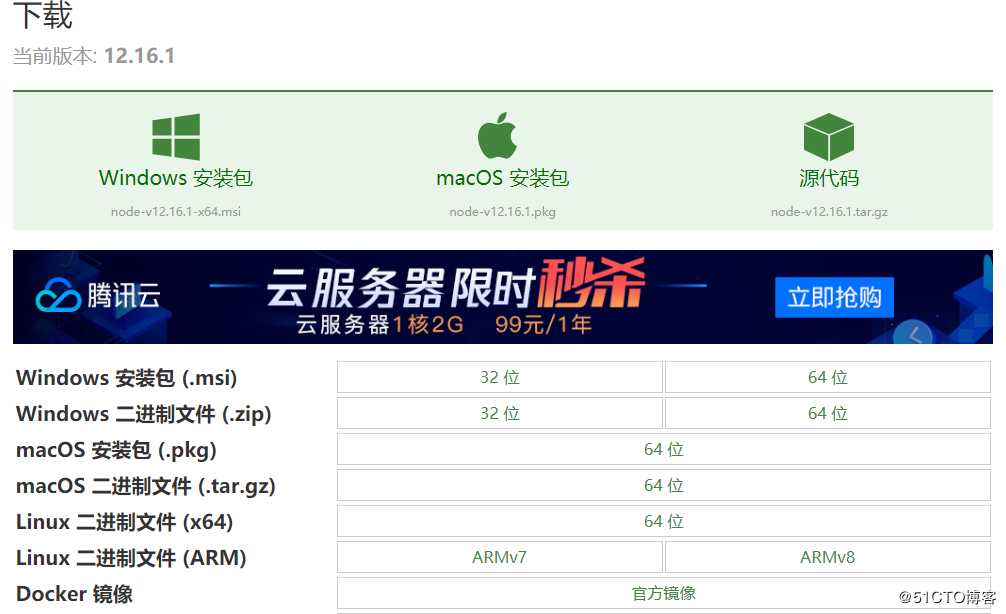
作者一开始去官网下载,速度是真的慢,然后就去了这里下载,贼快。在网上看到还可以在淘宝 Node.js 镜像下载
傻瓜式安装即可,一顿操作之后,就可以看到如下页面了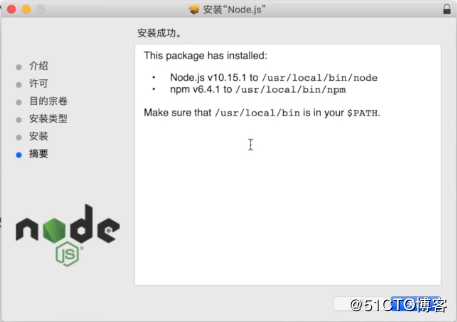
可以看到安装了node.js和npm
安装git
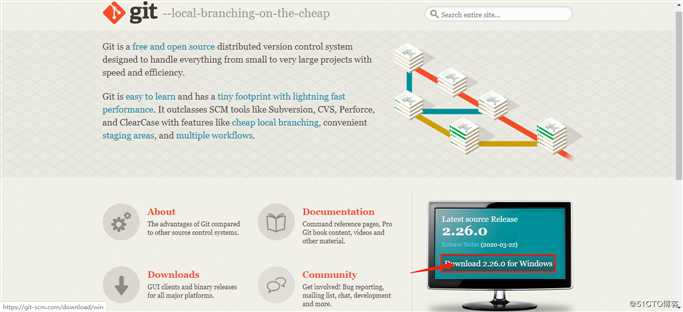
安装hexo
-
新建一个文件夹eg:blog打开文件夹在空白处点击鼠标右击,选择git bash here看下刚刚安装的node.js和npm的版本:node –v(node.js的版本) npm –v(包管理器的版本)
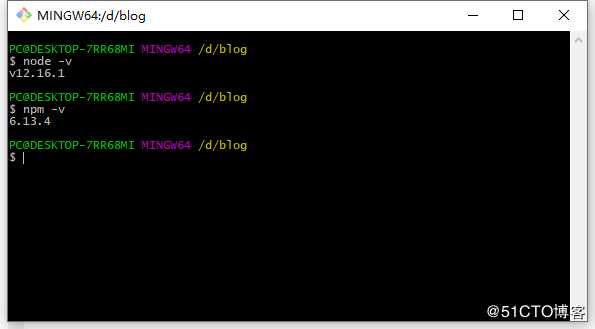
-
安装一个cnpm来提高速度
npm install -g cnpm --registry=https://registry.npm.taobao.org验证是否安装成功:
cnpm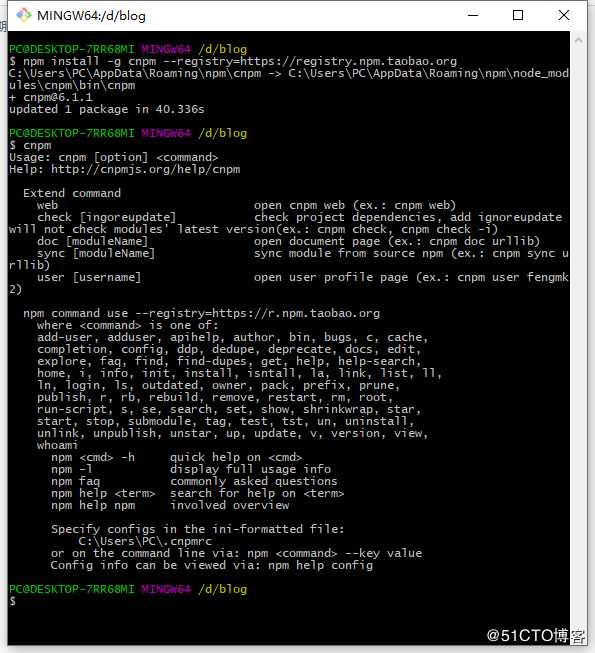
-
安装hexo
cnpm install -g hexo-cli验证是否安装成功:hexo –v
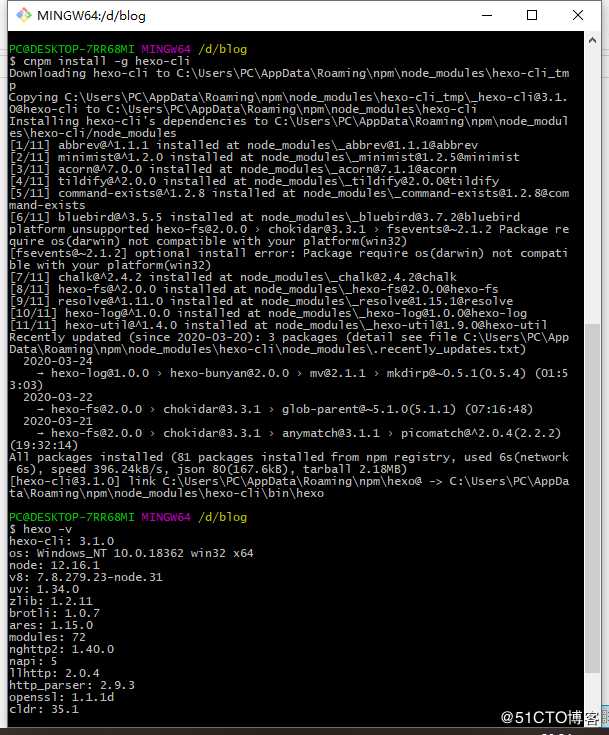
- 建立项目:
hexo init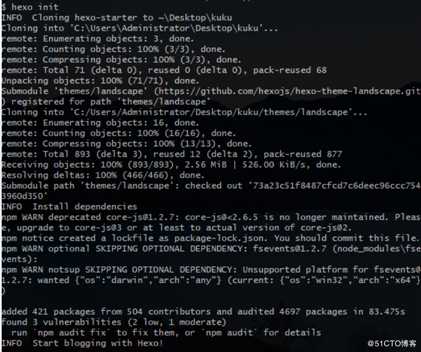
新建完成后,指定文件夹的目录如下:. ├── _config.yml ├── package.json ├── scaffolds ├── source | ├── _drafts | └── _posts └── themes
-
- _config.yml
网站的 配置 信息,您可以在此配置大部分的参数。 - package.json
应用程序的信息。EJS, Stylus 和 Markdown renderer 已默认安装,您可以自由移除。package.json { "name": "hexo-site", "version": "0.0.0", "private": true, "hexo": { "version": "" }, "dependencies": { "hexo": "^3.8.0", "hexo-generator-archive": "^0.1.5", "hexo-generator-category": "^0.1.3", "hexo-generator-index": "^0.2.1", "hexo-generator-tag": "^0.2.0", "hexo-renderer-ejs": "^0.3.1", "hexo-renderer-stylus": "^0.3.3", "hexo-renderer-marked": "^0.3.2", "hexo-server": "^0.3.3" } } - scaffolds
模版 文件夹。当您新建文章时,Hexo 会根据 scaffold 来建立文件。
Hexo的模板是指在新建的文章文件中默认填充的内容。例如,如果您修改scaffold/post.md中的Front-matter内容,那么每次新建一篇文章时都会包含这个修改。 - source
资源文件夹是存放用户资源的地方。除 posts 文件夹之外,开头命名为 (下划线)的文件 / 文件夹和隐藏的文件将会被忽略。Markdown 和 html 文件会被解析并放到 public 文件夹,而其他文件会被拷贝过去。 - themes
主题 文件夹。Hexo 会根据主题来生成静态页面。几个命令
- hexo clean #用来清理缓存
- hexo g #生成文件
- hexo s #运行本地服务器
- hexo d #上传到服务其上
运行本地服务器:hexo s
浏览器输入:localhost:4000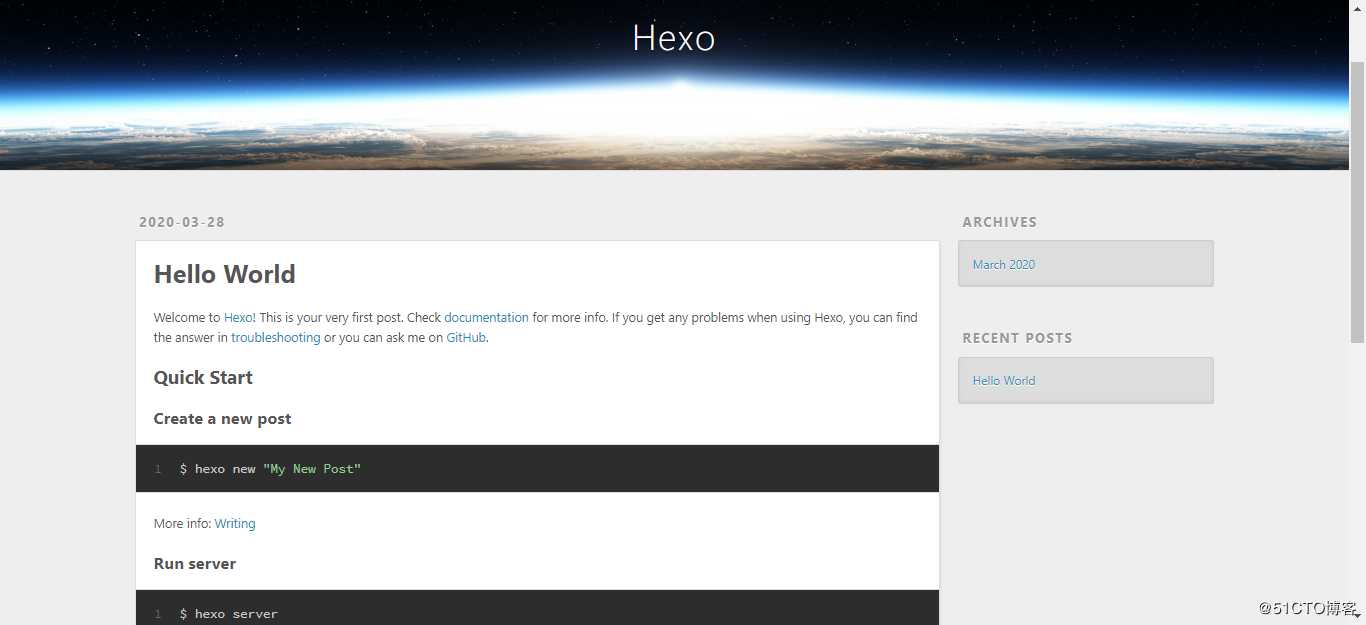
本地环境部署成功
以上是关于从0开始搭建个人博客网站的主要内容,如果未能解决你的问题,请参考以下文章
手把手教你从0开始搭建个人博客,东半球最详细的保姆级博客搭建部署教程 | 程序员人手必备个人博客网站
手把手教你从0开始搭建个人博客,东半球最详细的保姆级博客搭建部署教程 | 程序员人手必备个人博客网站
手把手教你从0开始搭建个人博客,东半球最详细的保姆级博客搭建部署教程 | 程序员人手必备个人博客网站
手把手教你从0开始搭建个人博客,东半球最详细的保姆级博客搭建部署教程 | 程序员人手必备个人博客网站